开会不用带纸和笔,苹果手机按下这个键,秒变会议记录神器
我们每次在开会的时候 , 都要带着纸和笔 , 全程进行记录 , 会议结束后 , 还需要提交一份会议纪要 。
今天就教大家一招 , 苹果手机按下这个键 , 就能秒变会议记录神器 , 以后开会再也不用带纸和笔了 。 文章插图
文章插图
一、键盘实时转写①启用听写
首先打开苹果手机的设置 , 然后点击【通用】 , 在下方找到【键盘】选项 , 点击进入后找到【启用听写】功能 , 开启后面的按钮 。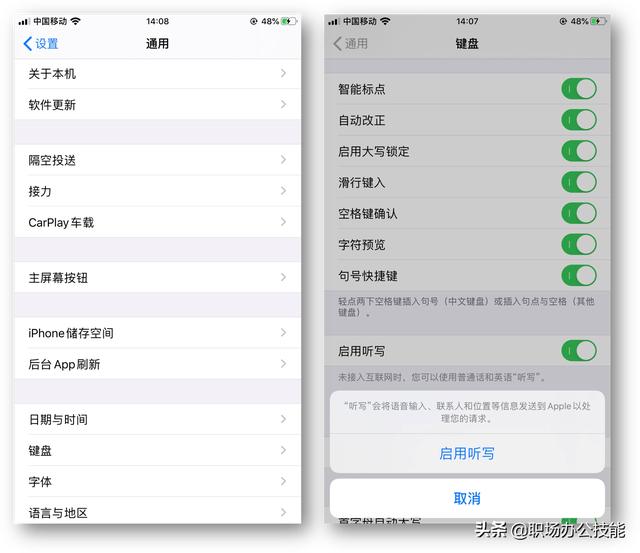 文章插图
文章插图
打开键盘听写功能后 , 再点击下方的【听写语言】 , 从这里勾选识别的语言 , 目前支持4种语言:普通话、粤语、上海话和英语 。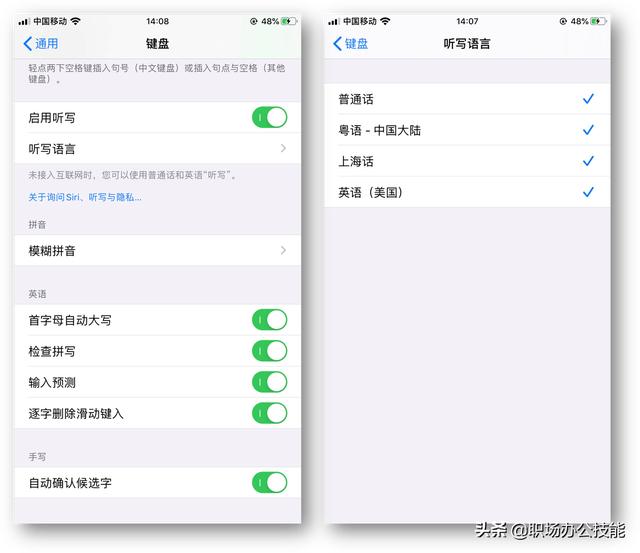 文章插图
文章插图
②语音转写
当我们在开会的时候 , 打开文本备忘录 , 在键盘底部有一个麦克风按钮 , 直接点击就能进行语音转文字 , 长按可以切换识别语言 。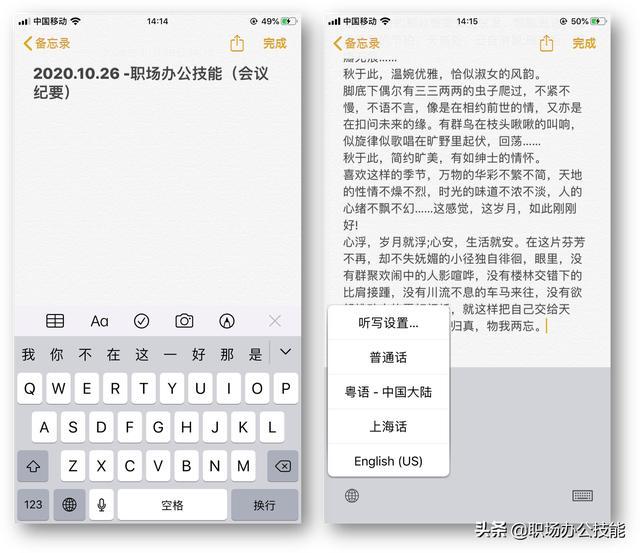 文章插图
文章插图
会议结束后 , 我们将会得到一份会议纪要 , 你可以点击右上角的分享按钮 , 选择发送给同事或领导 , 以后开会无需带纸和笔了 。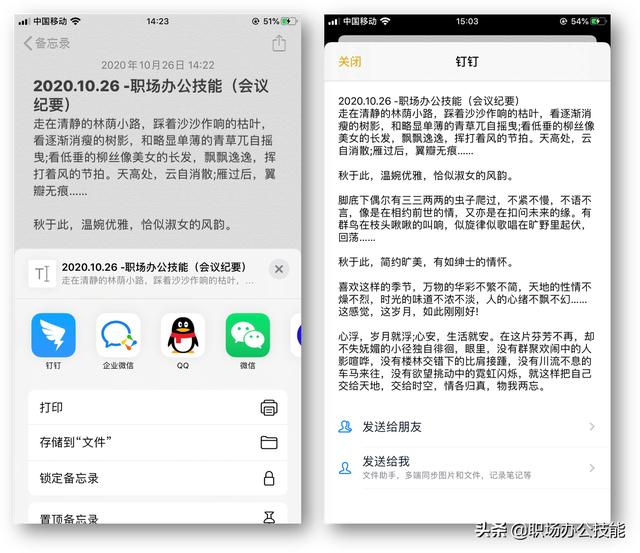 文章插图
文章插图
二、录音转换文字①手机录音
我们还可以使用苹果手机自带的语音备忘录 , 进行会议全程录音 , 打开这个应用后 , 点击底部的红色按钮 , 就能进入录音状态了 。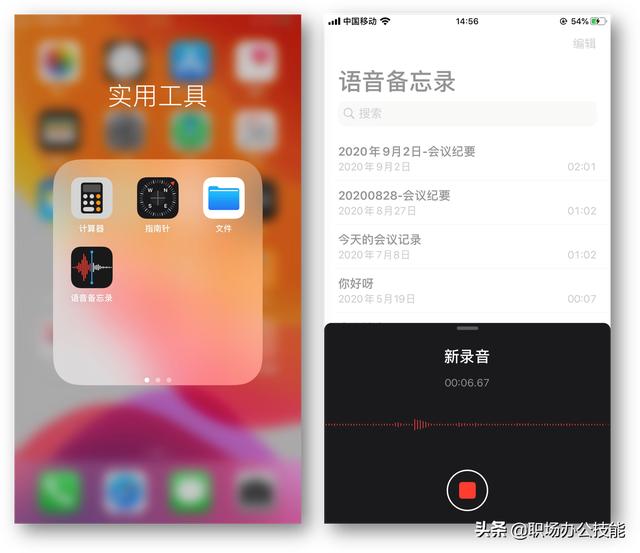 文章插图
文章插图
在录音的过程中 , 点击上方的文字可以修改录音文件名称 , 会议结束后 , 点击底部的暂停按钮 , 然后再点击【完成】 , 即可保存录音 。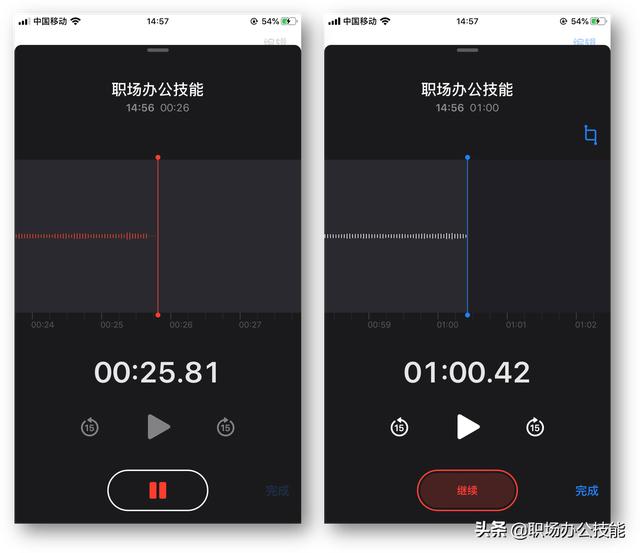 文章插图
文章插图
录音文件可以在语音备忘录列表中找到 , 需要我们点击左侧的三个点 , 选择【储存到文件】 , 选中一个文件路径 , 再点击【储存】 。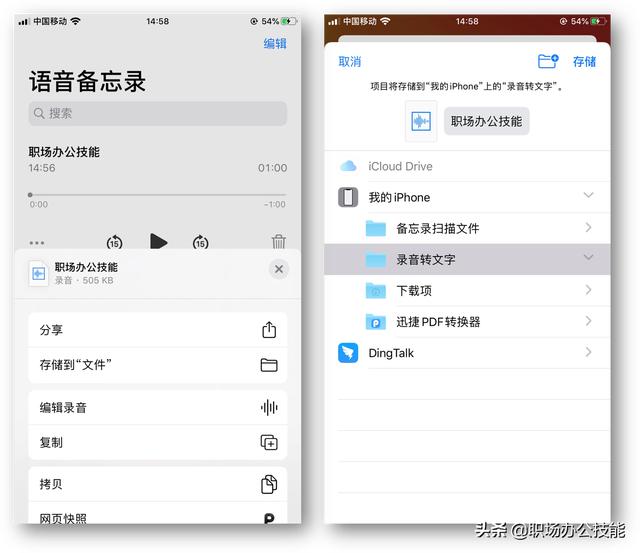 文章插图
文章插图
②工具转换
接下来就需要用到一款工具了 , 就是录音转文字助手 , 打开后点击【导入外部音频】 , 然后点击再【浏览】-【导入普通话音频】 。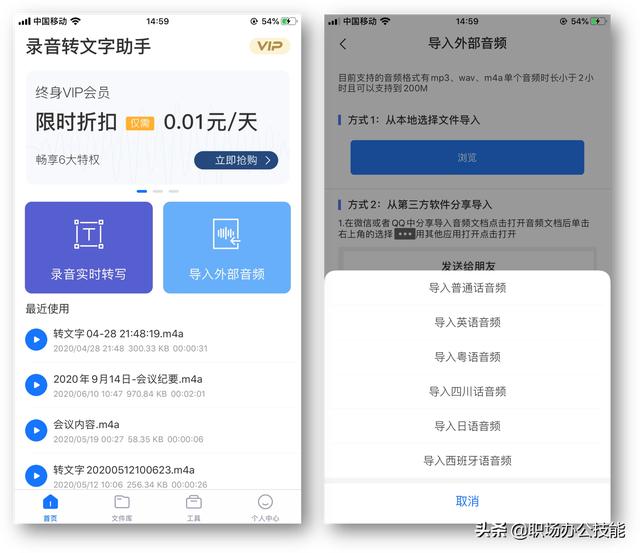 文章插图
文章插图
从手机文件夹中找到刚才储存的录音文件 , 直接点击就转换成文本了 , 会议纪要一键搞定!支持翻译、复制、裁剪音频以及分享 。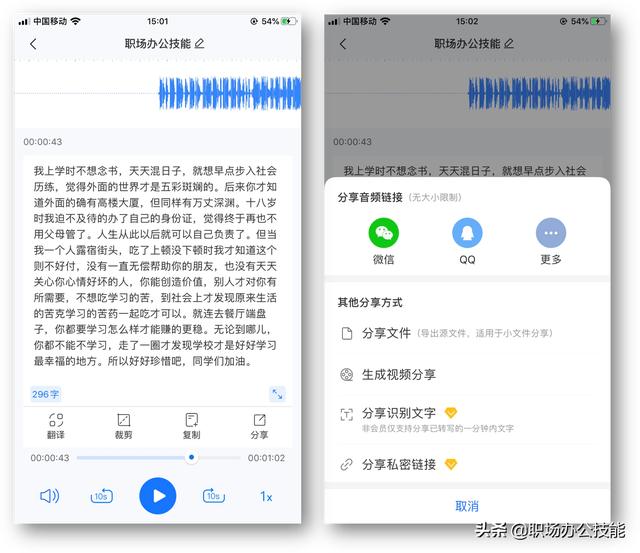 文章插图
文章插图
温馨提示:我们在开会的时候进行录音 , 最好将手机设置为免打扰模式 , 避免电话来了打断录音 。
有了录音转文字助手工具 , 不仅可以将外部音频转换成文本 , 还可以进行录音实时转写 。
【开会不用带纸和笔,苹果手机按下这个键,秒变会议记录神器】尤其是在开会时 , 如果说的不是普通话 , 这个工具还支持方言识别 , 比如:四川话 。
- 看不上|为什么还有用户看不上华为Mate40系列来看看内行人怎么说
- 闲鱼|电诉宝:“闲鱼”网络欺诈成用户投诉热点 Q3获“不建议下单”评级
- 整形美容|双十一医美不良事件高发 热玛吉风险高 业内:医美职业打假人太少
- 美国|英国媒体惊叹:165个国家采用北斗将GPS替代,连美国也不例外?
- 手机基带|为了5G降低4G网速?中国移动回应来了:罪魁祸首不是运营商
- 面临|“熟悉的陌生人”不该被边缘化
- 车企|华为不造车!但任正非加了一个有效期,3年
- 当初|这是我的第一部华为手机,当初花6799元买的,现在“一文不值”?
- 不负众望|12小时卖了30万部!Redmi Note9不负众望,卢伟冰开心了?
- 蛋壳公寓|官媒发声:绝不能让“割韭菜者”一跑了之!
